Memperbesar adalah platform teknologi komunikasi yang menyediakan layanan videotelephony dan chat online real-time melalui platform software peer-to-peer berbasis cloud dan digunakan untuk telekonferensi, telecommuting, pendidikan jarak jauh, dan banyak lagi.
Di akhir panduan ini, Anda akan mengetahui cara menginstal Zoom di Debian 11 Bullseye sistem operasi dalam tutorial berikut.
Prasyarat
- OS yang Disarankan: Debian 11 Bullseye.
- Akun pengguna: Akun pengguna dengan hak istimewa sudo atau akses root (perintah su) .
Memperbarui Sistem Operasi
Perbarui Debian 11 . Anda sistem operasi untuk memastikan semua paket yang ada mutakhir:
sudo apt update && sudo apt upgradeAkses Root atau Sudo
Secara default, ketika Anda membuat akun Anda saat memulai dengan Debian dibandingkan dengan distribusi lain, itu tidak secara otomatis menerima status sudoers. Anda harus memiliki akses ke sandi root untuk menggunakan perintah su atau kunjungi tutorial kami tentang Cara Menambahkan Pengguna ke Sudoers di Debian.
Instal Paket WGET
Tutorial akan menggunakan paket wget untuk mengunduh kunci GPG; Debian 11 telah menginstal ini secara default tetapi untuk memverifikasi:
wget --versionContoh keluaran jika dipasang:
GNU Wget 1.21 built on linux-gnu.
Jika Anda belum menginstal wget, gunakan perintah berikut:
sudo apt install wget -yInstal Zoom
Secara default, Zoom tidak ada di repositori default Debian, mengingat itu bukan open source. Jadi untuk menginstal Zoom, Anda perlu mendownload dan menginstal secara manual dari halaman download Zoom.
Pertama, kunjungi halaman unduhan dan dapatkan tautan yang diperbarui jika tautan unduhan universal saat ini rusak; jika tidak, lanjutkan untuk menjalankan perintah berikut untuk mengunduh Zoom:
wget https://zoom.us/client/latest/zoom_amd64.debSetelah unduhan selesai, instal paket .deb dengan perintah berikut:
sudo apt install ./zoom_amd64.debContoh keluaran:
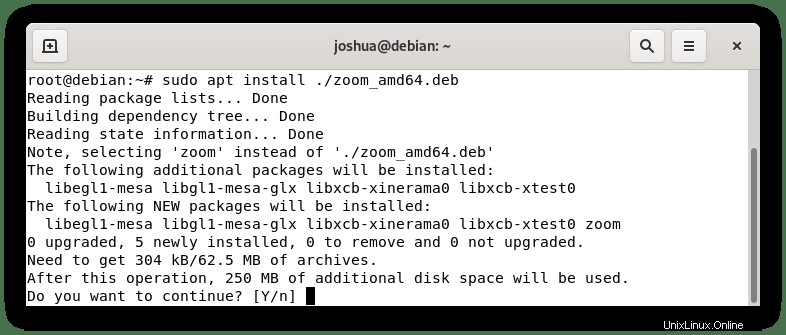
Ketik (Y) , lalu tekan (ENTER KEY) untuk melanjutkan penginstalan.
Luncurkan Zoom
Anda dapat meluncurkan Zoom dengan berbagai cara. Salah satu yang paling umum adalah (Aplikasi -> Internet -> Zoom) .
Contoh:
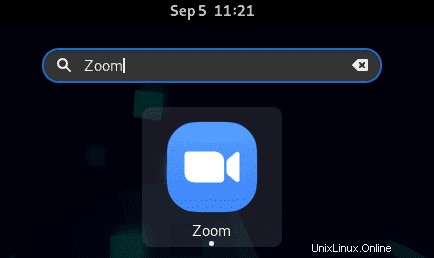
Anda juga dapat meluncurkan Zoom dari terminal Debian Anda dengan mengetikkan perintah berikut:
zoomSebagian besar lebih suka meluncurkan Zoom di latar belakang terminal mereka saat ini untuk terus menggunakannya. Untuk melakukannya, gunakan yang berikut ini:
zoom &Setelah diluncurkan, Anda akan masuk ke layar login aplikasi:
Contoh:
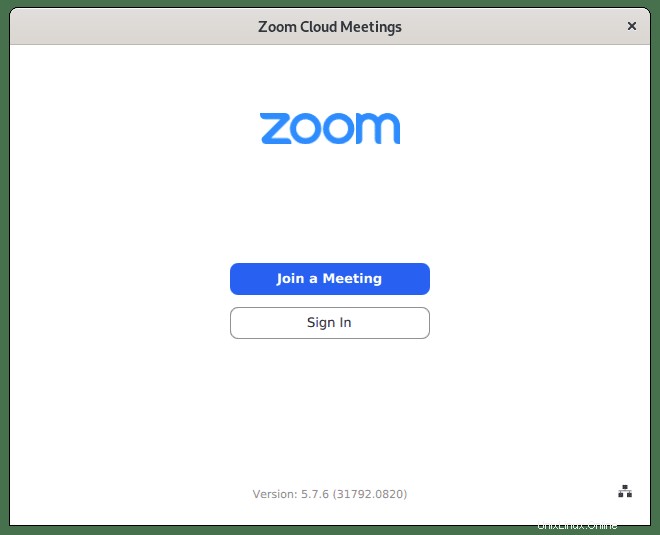
Selamat, Anda telah menginstal Zoom dengan mengunduh paket .deb dan menginstalnya dengan pengelola paket APT.
Copot Pemasangan Zoom
Untuk menghapus Zoom karena tidak lagi diperlukan cukup mudah; jalankan saja perintah berikut:
sudo apt autoremove zoomContoh keluaran:
The following packages will be REMOVED:
libegl1-mesa libxcb-xinerama0 libxcb-xtest0 zoom
0 upgraded, 0 newly installed, 4 to remove and 0 not upgraded.
After this operation, 250 MB disk space will be freed.
Do you want to continue? [Y/n] Ketik (Y) , lalu tekan (ENTER KEY) untuk melanjutkan dengan mencopot pemasangan.
Catatan, ini akan menghapus Zoom dan semua ketergantungannya.